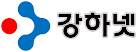5. 기타
(1) 각 인원에 대한 과목별 점수를 입력 및 저장합니다.
(2) 이 시트에서 저장한 내용을 기초로 하여 다른시트에서 집계/분석/출력 합니다.
따라서 학생의 성적 데이터 관리는 이 시트에서 입력/수정하시기 바랍니다.
단, 문항별 점수가 있는 경우에는 {문항_점수}시트부터 입력/수정 하세요.
(3) 데이터는 한꺼번에 전체 인원 및 전과목을 입력할 수 있습니다.
(4) 저장 가능범위 ; 40과목 이내에서 사용하는 것이 좋습니다.
(5) 학생명단 및 과목은 {설정}시트에서 입력하시기 바랍니다.
a. {설정}시트의 (W11~ )셀에서 제외에 체크되어 있는 학생은 [새로작성]시 명단이 작성되지 않습니다.
b. 회차(월)별로 시험보는 인원이 변경이 된다면 그 때마다 {설정}시트에서 (제외)를 변경하세요.


전체분석, 개인별분석 시트
0. 메뉴버튼
(1) [전체_분석] : 전체 인원의 과목별 평균점수를 나타냅니다.
(2) [개인별_분석] : 개인별 과목별 점수를 나타냅니다.
(3) [그래프_작성] : 현재 데이터를 그래프로 작성합니다.
(4) [그래프_삭제] : 그래프를 삭제합니다.
(5) 스핀단추(반/개인) : 반/개인별 값을 찾아 옵니다.
1. 반평균(D열), 전체평균(E열) 값은 전체기간의 평균값입니다.
2. 그래프
(1) 과목별 그래프의 최대값은 100점을 기준으로 합니다.
(2) 그래프 작성시는 화면의 크기를 100%로 하여야 정확한 그래프를 볼 수 있습니다.
(3) 50점 이하의 그래프는 50점으로 나타냅니다.
(4) 그래프는 값(22행이하)을 변경 후에 언제든지 다시 그릴수 있습니다.
(5) 막대그래프는 전체평균,반평균을 나타냅니다.
(6) F열의 색깔은 그래프색의 범례입니다.

정규분포표 시트
0. 메뉴버튼
(1) [표준편차] : 현재 인원에 대한 과목/전과목 점수를 나타냅니다.
(2) 스핀단추[범위] : 전체평균을 기준으로 범위(X4:Y5셀)를 좌우로 나타냄(분홍색 바탕)
(3) 스핀단추[과목] : 과목에 대한 그래프를 나타냄
(4) 스핀단추[학번] : 학번순으로 평균에 대한 값/그래프를 나타냄
(5) [그래프_삭제] : 그래프만 삭제합니다. 어느 시트건 동일하게 작동합니다.
1. 스핀단추 3개 모두 즉시 값을 변경하면서 그래프도 동시에 변경합니다.
2. 좌측 작은그래프는 과목별 표준편차이고 우측의 큰그래프는 전과목의 표준편차입니다.
3. 그래프는 {점수입력}시트에 있는 값을 나타냅니다.

점수분석 시트
0. 메뉴버튼
(1) [점수분석] : 현재 인원의 과목에 대한 점수를 나타냅니다.
(2) [그래프삭제] : 그래프만 삭제합니다.
(3) 스핀단추[학번] : 학번에 따라 반명/성명은 자동으로 변경됩니다.
(4) 스핀단추[과목] : 과목선택
1. 회차(월)의 기준은 {점수입력} 시트에서 입력한 회차(월)을 기준으로 합니다.
2. 그래프는 (C40)셀 값부터 12월(회차)간을 표시됩니다.
5회~14회까지를 보고 싶으면 (C40)셀에 5를 입력하세요.
3. 오른쪽 막대그래프는 참고용으로 현재까지의 누계 값입니다.
4. 그래프의 크기는 사용자에 맞게 적당히 조정하여 사용하세요.
(1) 조정방법 : 셀의 너비 및 높이를 조절하세요.
(2) 너비/높이는 균등하여야 제대로 표현이 됩니다.
5. 그래프 작성시는 화면의 크기를 100%로 하여야 정확한 그래프를 볼 수 있습니다.

순위분석 시트
0. 메뉴버튼
(1) [순위분석] : 현재 인원의 과목에 대한 순위를 나타냅니다.
(2) [그래프삭제] : 그래프만 삭제합니다.
(3) 스핀단추[학번] : 학번에 따라 반명/성명은 자동으로 변경됩니다.
(4) 스핀단추[과목] : 과목선택
1. 회차(월)의 기준은 {점수입력} 시트에서 입력한 회차(월)을 기준으로 합니다.
2. 그래프는 (C40)셀 값부터 12월(회차)간을 표시됩니다.
5회~14회까지를 보고 싶으면 (C40)셀에 5를 입력하세요.
3. 오른쪽 막대그래프는 참고용으로 현재까지의 누계 값입니다.
4. 그래프의 크기는 사용자에 맞게 적당히 조정하여 사용하세요.
(1) 조정방법 : 셀의 너비 및 높이를 조절하세요.
(2) 너비/높이는 균등하여야 제대로 표현이 됩니다.
5. 그래프 작성시는 화면의 크기를 100%로 하여야 정확한 그래프를 볼 수 있습니다.


성적통지표 시트
0. 메뉴버튼
(1) [성적표_보기] : 현재 인원의 개인성적을 나타냅니다.
(2) [그래프_작성] : 성적에 따른 그래프를 작성합니다.
(3) [성적표_인쇄] : 전체인원의 성적통지표를 인쇄합니다.
(4) [그래프_삭제] : 그래프만 삭제합니다. 어떤 시트이든 동일하게 작동합니다.
1. 셀의 삭제 및 추가를 하게되면 값을 나타낼 수 없습니다.
(1) 따라서 사용하지 않는 해당 행.열은 "숨기기"하여 사용하세요.
(2) 셀의 너비, 높이의 조정 및 항목의 수정은 자유롭게 가능합니다.
2. 스핀단추[화살표] 버튼은 회차(월) 및 학번(개인별)의 입력을 보조합니다.
표시된 인원의 점수를 확인하려면 [성적표_보기] 버튼을 실행하세요.
3. [성적표_인쇄] 시는 해당 회차(월)의 전체인원의 성적통지표를 출력합니다.
4. 그래프가 표시된 셀에도 글자 등의 입력을 자유로이 작성할 수 있으며 그래프와는 무관합니다.
5 (H4) 셀의 내용은 {설정}시트에서 입력한 내용이 (H5)셀의 평균점수에 따라 나타납니다.
나타내고 싶지 않을 때는 {설정}시트에서 공백으로 하세요.
6. (학원의견란)에 작성할 내용도 {설정}시트에서 일괄적으로 작성합니다.
7. 과목(C11:L11셀)은 드롭다운 메뉴로 되어있어 언제든지 변경가능 합니다.
8. 그래프
(1) 셀의 높이, 너비는 적당하게 변경하여 사용하세요.
(2) 그래프는 클릭하여 지워도 됩니다.
(3) 다시 [그래프_작성]를 누르면 그래프를 새로 그리기 때문에 삭제하여도 상관 없습니다.
(4) (B19,M19)셀의 숫자는 그래프 최대 눈금값입니다.
(5) (B19)셀은 막대그래프(점수)의 최대값, (M19)셀은 꺽은선(순위)의 최대값입니다.
(6) 그래프는 그래프의 영역을 벗어날 수도 있으나 데이터에는 영향을 미치지 않습니다.
(7) (B19)셀 막대그래프의 최대값은 만점기준으로 만점값(50, 200점 등)으로 변경하여도 됩니다.
(8) 그래프 작성시는 화면의 크기를 100%로 하여야 정확한 그래프를 볼 수 있습니다.
(현 화면의 오른쪽-하단에 표시되는 100%)

문항_점수:
0. 메뉴버튼
(1) [새로작성] : 새로 작성할 수 있는 형태로 변경
(2) [점수저장] : 작성한 내용을 {저장}시트에 저장함
(3) [문항점수⇒점수입력] : {문항_점수}시트의 입력 내용의 과목합계를 {점수입력} 시트로 복사함
(4) [전체보기] : 전체인원의 점수를 볼 때
(5) [반별검색] : 선택된 반만 필터링함
(6) 스핀단추[작성번호] : 저장되어 있는 내용을 회차/과목별로 찾아옴
1. 과목/문항별 성적입력을 하는 시트입니다.
(1) 한 회차에 여러 과목을 작성하여도 됩니다. (예, 국어, 영어, 수학 등)
(2) 인원별 점수가 배점보다 클 경우에는 빨간색을 표시합니다.
(3) 문항수는 최대 50개까지 가능합니다.
2. 작성순서(방법)
(1) [새로작성]을 실행
(2) 과목(C8셀) 선택, 작성번호(S2셀)/회차(C6셀)/날짜(C7셀) 확인 및 분류설정(X2셀) 확인
(3)배점(F7:BC7셀) 및 분류(분류1, 분류2)(F8:BC9셀) 입력
(4)인원별 점수입력
(5)[문항_저장하기]을 실행
3. [새로작성]
(1) 학번/반명/성명은 {점수입력}시트에 있는 명단을 기준합니다.
(2) 내용 전부를 삭제하고 새로작성할 수 있는 형태로 작성번호를 업데이트합니다.
(3) 회차(월) 및 작성일자는 {점수입력} 시트의 내용을 가져옵니다.
(4) 메뉴를 실행 전에 분류설정(X2셀)을 확인하세요. 분류설정은 {설정}시트에서 설정함
4. 분류설정(분류1, 분류2)
(1) 먼저 {설정}시트에 작성되어 있어야 하고, 해당된 구분을 선택합니다.
(2) 연이어 같은 항목일 경우에는 앞번호만 분류(분류1, 분류2)를 선택합니다.
(3) 즉, 문항별로 해당된 구분을 선택하되 좌측과 동일하면 선택하지 않아도 됩니다.
(4) 분류설정은 매 작성시마다 달리하여도 됩니다.

문항_전체:
0. 메뉴버튼
(1) 스핀단추[작성번호] : 작성번호별(회차+과목)로 전체인원의 점수 나타냄
1. 이 시트의 작성내용 없슴
(1) 저장된 내용만을 확인할 수 있습니다.
(2) 작성번호별로 내용을 나타냅니다.
2. 분류1, 분류2의 내용은 {문항_점수} 시트에서 작성된 내용으로 분류하여 나타냅니다.
(1) 분류1, 분류2는 {설정}시트에서 우선 설정하여야 합니다.
(2) 7행은 합계금액입니다.

문항_개인:
0. 메뉴버튼
(1) 스핀단추[학번] : 개인별/회차별 점수를 나타낸다.
1. 이 시트의 작성내용 없슴
(1) 저장된 내용만을 확인할 수 있습니다.
(2) 우선 회차(월,F5셀)를 작성합니다.
(3) 저장된 데이터가 없는 회차를 선택하면 에러창을 나타냅니다.
(4) 학번별로 내용을 나타냅니다.
2. 스핀단추[화살표] 버튼으로 학번을 선택하세요.
학번에 따라 성명과 반명은 자동으로 검색합니다.


설정 시트
0. 메뉴버튼
(1) [설정하기] : {설정}시트에 작성한 내용을 각 시트에서 사용할 수 있도록 설정함
(2) [샘플삭제] : 최초 작성된 샘플을 삭제
(3) [라벨_미리보기] : (Q31:U34셀)에 표시합니다.
(4) [라벨_만들기] : {주소라벨} 시트로 전체인원의 내용을 표시합니다.
1. 사용순서
(1) [샘플삭제] 메뉴 실행
(2) 설정내용 작성
(3) [설정하기] 메뉴 실행
(4) {점수입력}{문항_점수} 시트부터 입력/저장
2. [샘플삭제]
(1) 메뉴를 클릭하면 현재의 샘플을 삭제합니다.
(2) 일부시트 셀의 값은 삭제되지 않을 수도 있으나, 기본적인 입력데이터는 모두 삭제된 상태입니다.
(3) [샘플삭제] 메뉴는 한번 실행 후 다음부터는 나타나지 않습니다.
3. 설정 시 주의사항
(1) 과목/점수/코멘트/선생님 등 파란색 글자가 있는 셀을 사용자에 맞게 입력하세요.
(2) 이 시트에서 설정된 값들은 다른 시트를 사용시 활용됩니다.
(3) 따라서 기본내용이 변경되면 이 시트부터 수정하여야 합니다.
(4) 등급 및 등급별 사용문구란에 작성한 내용은 점수에 따라 자동으로 {성적표}시트 등에 나타냅니다.
(5) 내용을 표시하지 않을 경우 셀의 내용을 공백으로 하거나 해당 표시되는 셀의 글자색을 변경하세요.
4. 시트의 사용여부 체크
(1) {문항_점수}{문항_전체}{문항_개인} 시트의 사용여부 : (U10셀)에 체크
(2) {주소라벨}시트를 사용하지 않으면 (U11셀)을 "사용안함"으로 변경할 것
이렇게 설정시 {주소라벨}시트 및 상단의 관련 메뉴버튼은 보이지 않습니다.
5. [라벨_만들기]
(1) 편지봉투에 붙일 수 있는 라벨을 만듬.
(2) 행,열의 너비 및 높이를 조정하여 인쇄되는 라벨용지와 맞추세요.
(3) 행의 높이를 조정시는 전체의 행높이를 같도록 조정하여야 합니다.
(4) 인쇄 미리보기를 하여 A4용지에 각 주소가 짤리지 않는지 확인하세요.